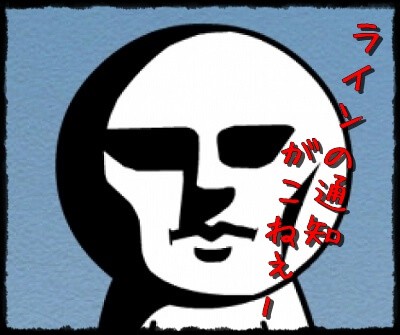さよなら、今までのスマホ
iPhoneの新作が発売される度に買い換える人が大勢いますが、その度にLINEの移行方法に煩わされていませんか?
今まで何気なく使ってたから今更「パスワードは?」とか言われても困りますよねぇ……。
ちなみに、LINEで移行出来る内容には、決まりがあり、
![]() 友だちのアカウント、グループ、自分のプロフィール情報、購入したスタンプ。
友だちのアカウント、グループ、自分のプロフィール情報、購入したスタンプ。
(ただし新しい機種で再びダウンロードする必要アリ)
![]() 自分のLINEのひとことやノートの投稿、自分のタイムライン情報、グループタイムライン情報。
自分のLINEのひとことやノートの投稿、自分のタイムライン情報、グループタイムライン情報。
以上は移行することができますが(iPhone、Android関係なく)、それ以外の友だちとのトーク履歴やログイン方法の確認と設定はそのまま移行できるわけではありません。
この移行方法を失敗してしまうと、今まで友だちだった人の連絡先が消えてしまって「あぁ~~~ーーー!!!」という最悪の結果になることも……。
今回は、そんなLINEの失敗しない移行方法をご紹介させて頂きます。
LINE移行方法STEP1【移行の準備】
いきなりLINEのデータを移行しようとすると失敗してしまう可能性大!
まずは
|
以上を改めて確認しておきましょう。
すでに分からなくなってしまっているという人は、LINEを移行する前に、LINEに「その他」→「設定」からメールアドレスや登録したパスワードを確認してください。
なお、確認した上記のデータは移行する前に、メモか何かに保存しておいてくださいね!
※トーク履歴を保存したい人は、別途パソコンなどでトーク履歴を保存しましょう。
LINE移行方法STEP2【アカウント移行を行う】
LINEを新しいスマホにインストールしたら、最初の画面で「新規登録」ではなく「ログイン」をタップ。
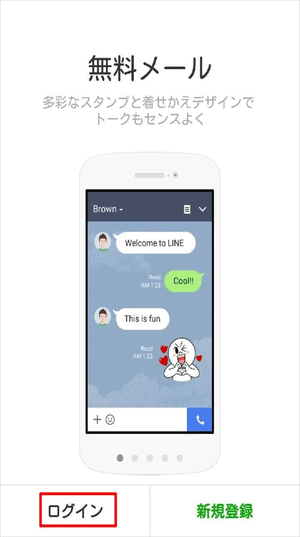
次に、メールアドレスとパスワードを入力して「確認」をタップ。この時に「間違っています」となった場合はパスワードを忘れた場合などをチェックして、正しいモノを入力するようにしましょう。
※注意!万が一、メールアドレスもパスワードも分からない場合は、「新規登録」をしなければならなくなり、全てのデータが消えてしまいます!ご注意ください。

さて、無事にメールアドレスもパスワードも入力することができたら、最後は「PINコード」を正しく入力すれば、新しいスマホに無事LINEの移行が終了です。
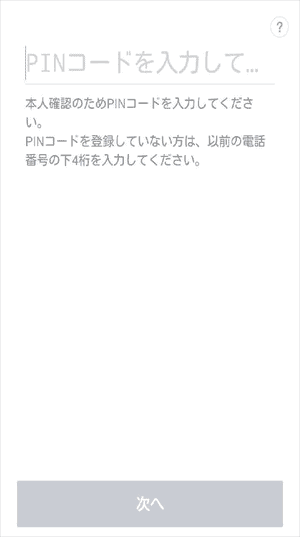
なお、この移行方法はiPhoneでもAndroidでもいっしょなので、ご心配なさらないように。
手順通りで失敗はなくなる!
以上がLINEの移行方法になります。新しいスマホに買い替えをご検討中の方は、今のうちに
|
これだけは、しっかりと確認して、メモっといてください。
そうすることで、LINEで移行するときの失敗を防ぐことができます。
それでは機種変された方は、上記の手順をしっかり確認して、無事にLINEアカウントの引き継ぎを行ってくださいね~!